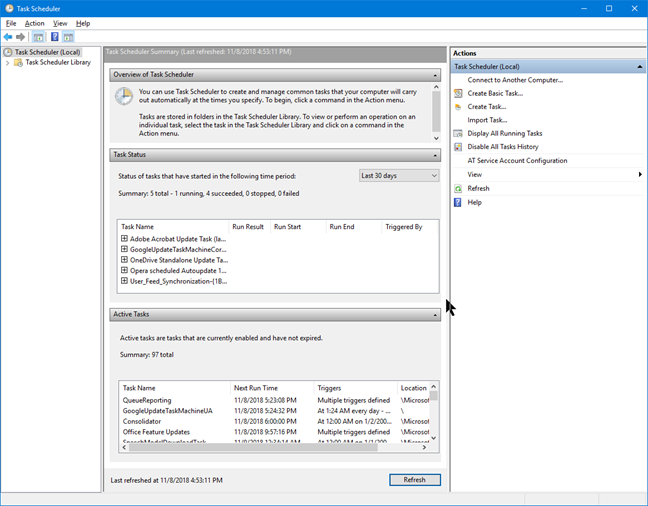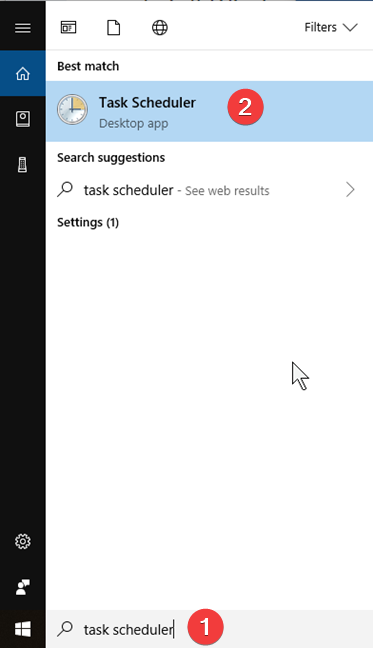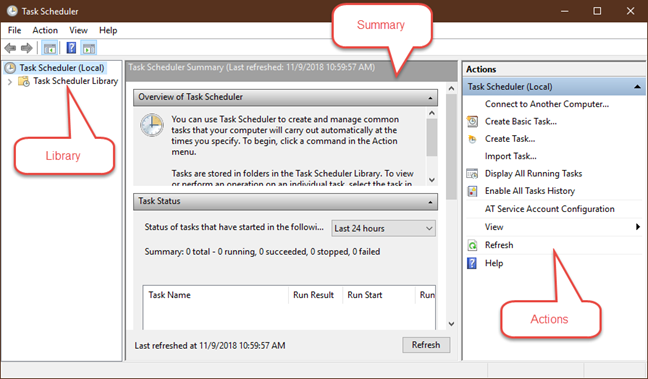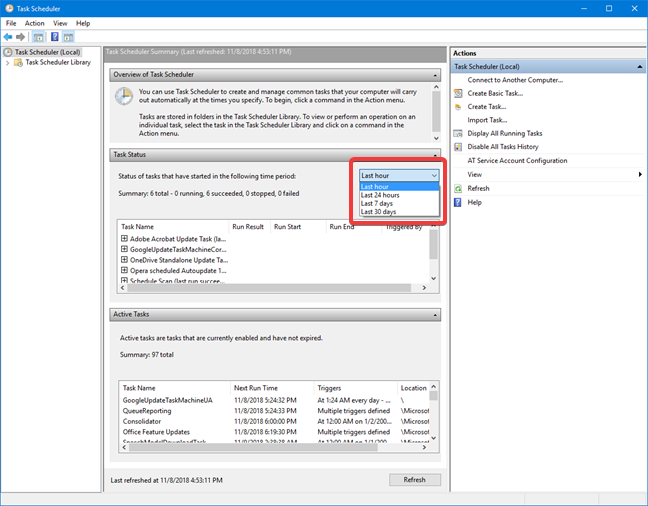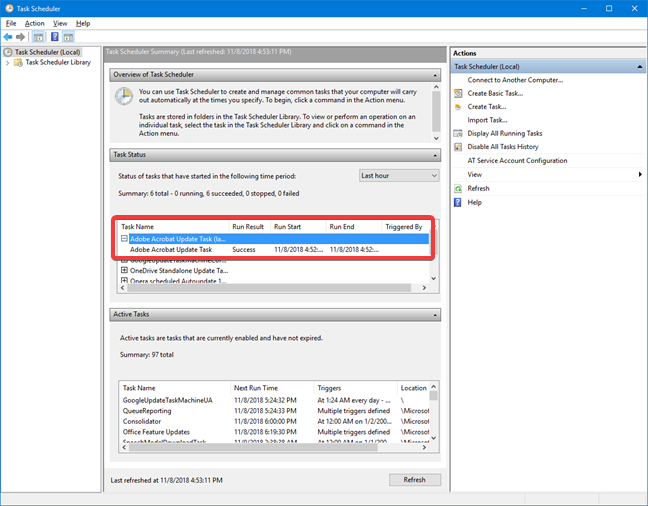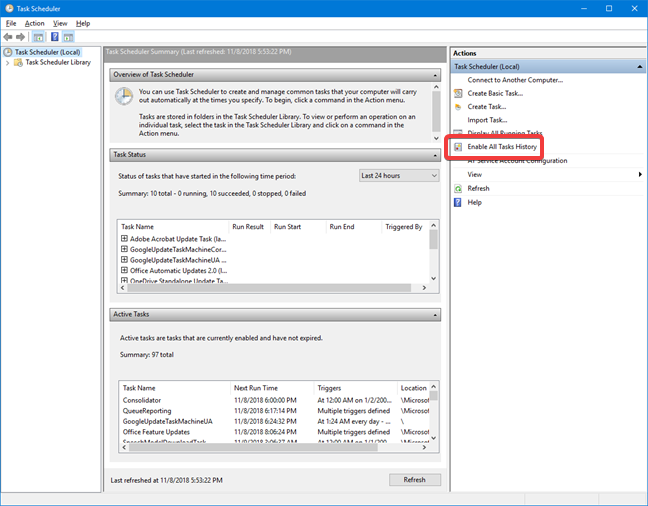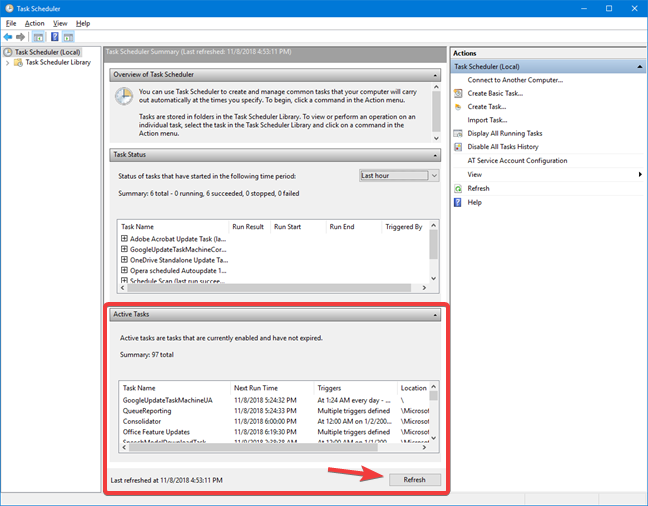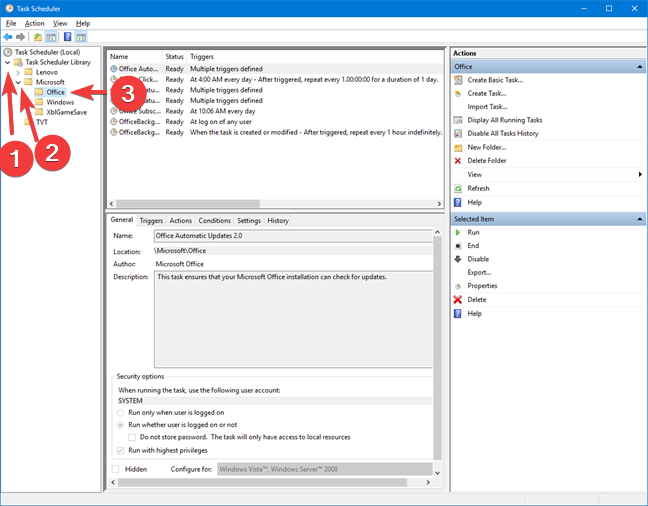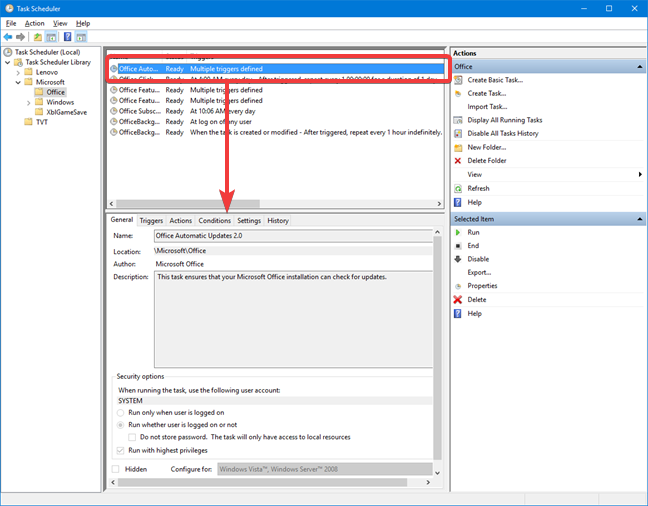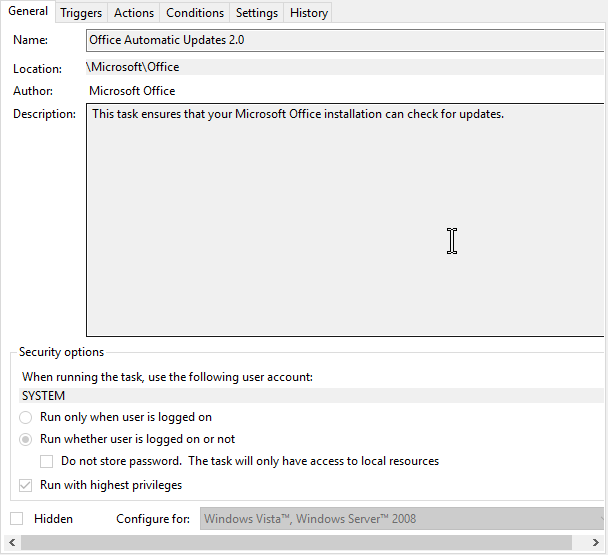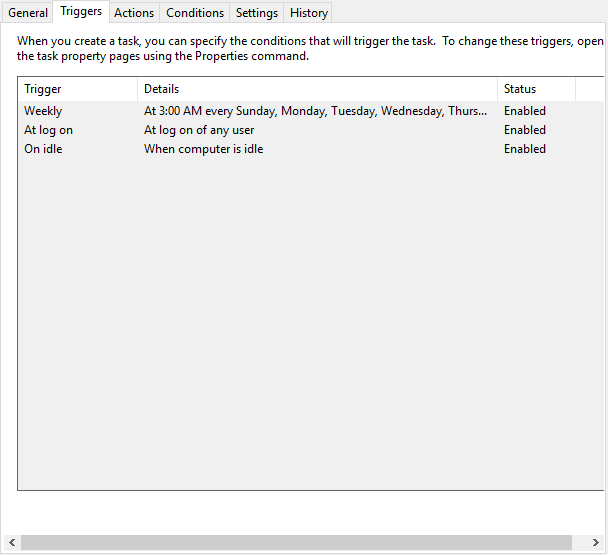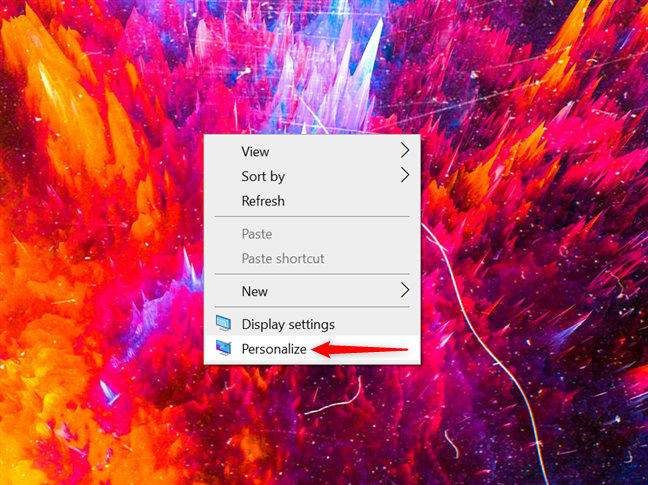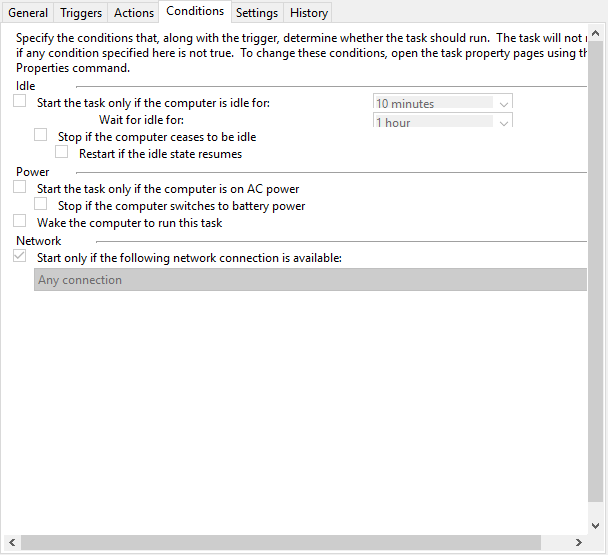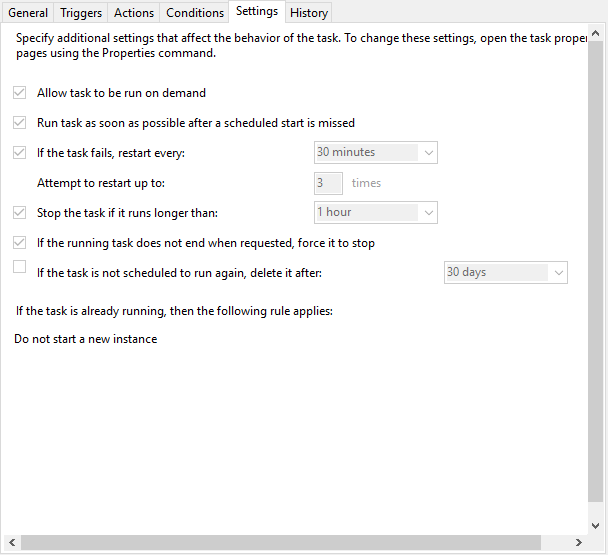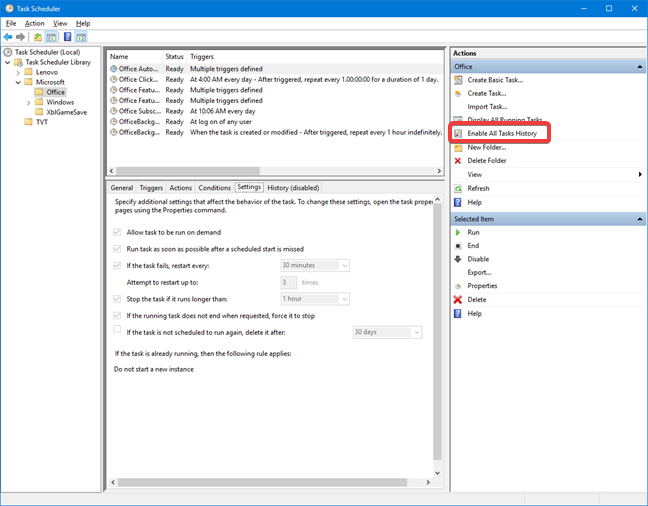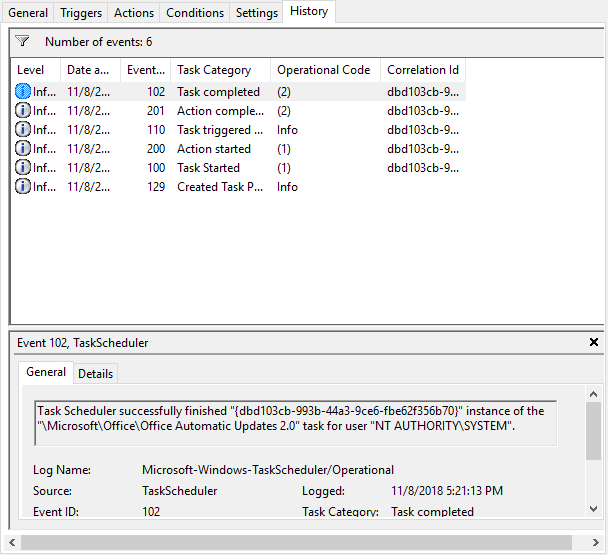L' Utilità di pianificazione è uno strumento introdotto nell'ambiente Windows più di 20 anni fa e ha subito pochi cambiamenti dalla sua introduzione. Fa ciò che suggerisce il nome: pianifica attività che eseguono app, comandi e script in base a orari o eventi specifici in Windows. In questa guida, condividiamo le nozioni di base sulla navigazione nella libreria delle attività pianificate attive, in modo che tu possa saperne di più su di esse, cosa fanno e quando vengono attivate. In questo modo puoi vedere che tipo di attività vengono create dalle app installate, da Windows o da altri utenti del tuo PC o dispositivo Windows:
Contenuti
- Cos'è l'Utilità di pianificazione in Windows
- Apertura dell'Utilità di pianificazione per la prima volta
- Comprendere l'interfaccia utente dell'Utilità di pianificazione
- Come utilizzare il riepilogo dell'Utilità di pianificazione
- Come utilizzare la libreria dell'Utilità di pianificazione
- Quale attività vorresti avere sul tuo computer?
NOTA : questa guida si applica a Windows 10, Windows 8.1 e Windows 7.
Cos'è l'Utilità di pianificazione in Windows
L'Utilità di pianificazione automatizza le attività e fornisce a Windows e alle app installate la possibilità di reagire e adattarsi ai cambiamenti. Ti consente anche, come utente, di creare e gestire attività in modo che Windows faccia le cose che desideri quando vengono soddisfatte condizioni specifiche. La sua interfaccia utente mostra la sua età, ma lo strumento è competente e fa bene il suo lavoro. L'applicazione consente di navigare tra le attività create da te, il sistema operativo e le app installate, con l'utilizzo di una libreria per tutte le attività pianificate. È disponibile un gran numero di dettagli su ciascuna attività, fornendo le informazioni necessarie per gestirla.
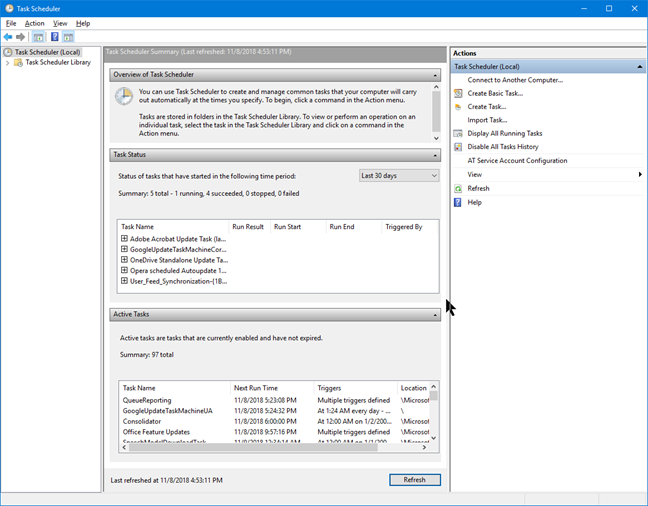
L'Utilità di pianificazione in Windows
Per una migliore comprensione del funzionamento dell'Utilità di pianificazione , è necessario avere familiarità con due termini: trigger e azioni. Un trigger è la causa/evento che può far eseguire un'attività. L'avvio o lo stato di inattività del computer, l'accesso dell'utente: tutti questi sono possibili fattori scatenanti. Un'azione è il lavoro svolto quando l'attività viene attivata. È possibile eseguire diverse azioni: eseguire un programma, inviare un'e-mail, eseguire un file o visualizzare un messaggio. Ad esempio, puoi pianificare una pulizia del disco ogni settimana o puoi inviare un'e-mail ogni volta che accedi a Windows. Sia i trigger che le azioni possono essere definiti da te e le possibili combinazioni sono infinite.
In questa guida, ci concentriamo sull'apprendimento di come navigare e comprendere l' interfaccia dell'Utilità di pianificazione . Per una guida sulla creazione delle tue attività, leggi: Come creare attività di base con l'Utilità di pianificazione, in 5 passaggi.
Apertura dell'Utilità di pianificazione per la prima volta
Un modo semplice per avviare l' Utilità di pianificazione è cercarlo in Windows. Digita " utilità di pianificazione " nella casella di ricerca, quindi fai clic o tocca " Utilità di pianificazione " nell'elenco dei risultati.
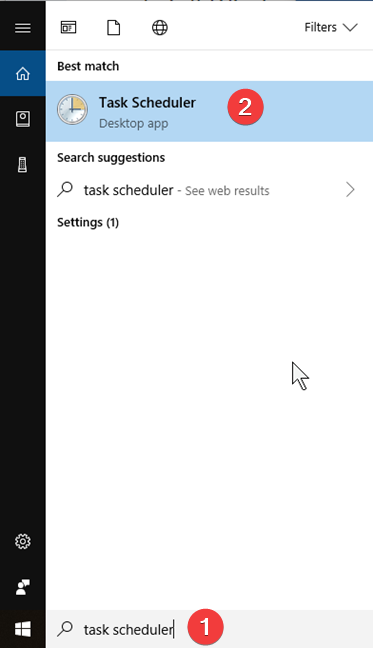
Cerca l'utilità di pianificazione in Windows
Se desideri più modi per avviare l' Utilità di pianificazione , leggi questa guida: 9 modi per avviare l'Utilità di pianificazione in Windows (tutte le versioni) .
Comprendere l'interfaccia utente dell'Utilità di pianificazione
Quando apri l' Utilità di pianificazione , vedi tre pannelli:
- Libreria dell'utilità di pianificazione : ti aiuta a navigare tra tutte le attività.
- Riepilogo dell'utilità di pianificazione : mostra le informazioni sulle attività più recenti eseguite.
- Azioni : consente di creare, importare o eliminare un'attività, di eseguire, disabilitare, abilitare e impostare le proprietà di un'attività specifica.
Tutti e tre sono mostrati nello screenshot qui sotto.
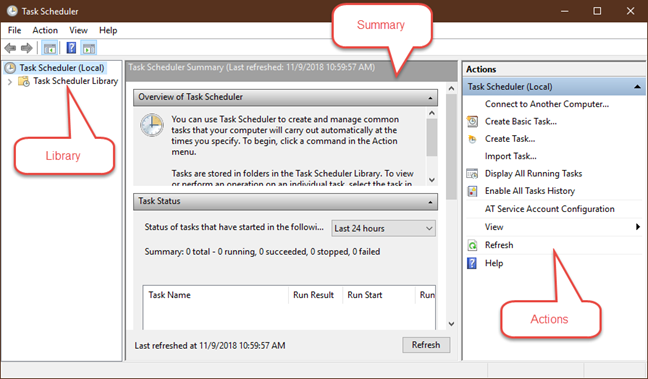
Pannelli iniziali dell'Utilità di pianificazione in Windows
In questo articolo, presentiamo la Libreria dell'Utilità di pianificazione e il Riepilogo dell'Utilità di pianificazione .
Come utilizzare il riepilogo dell'Utilità di pianificazione
Quando l' Utilità di pianificazione (locale) è selezionata nella prima colonna, la colonna al centro è suddivisa in tre riquadri: Panoramica dell'Utilità di pianificazione , Stato attività e Attività attive .
Il primo riquadro mostra alcune informazioni su cosa è possibile fare con l' Utilità di pianificazione .
Il riquadro Stato attività condivide l'elenco delle attività avviate nelle ultime 24 ore e il relativo stato. Fare clic o toccare l'elenco a discesa sul lato destro del riquadro per selezionare un periodo di tempo diverso: Ultima ora, Ultime 24 ore, Ultimi 7 giorni o Ultimi 30 giorni . Il valore predefinito è Ultime 24 ore .
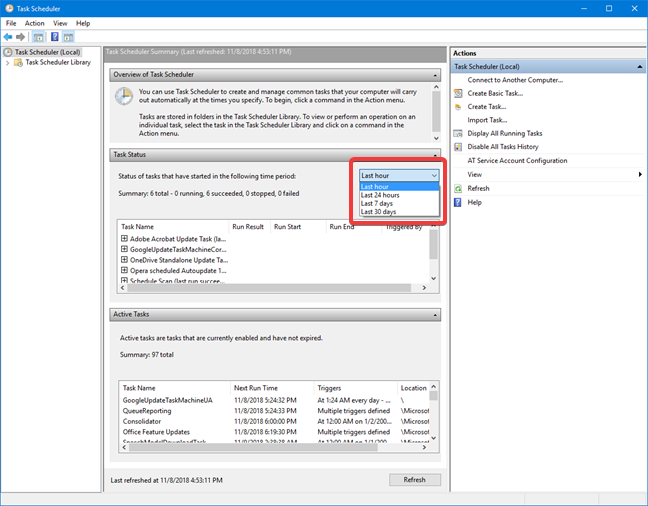
Selezionare il periodo per lo stato dell'attività in Utilità di pianificazione
Se sono elencate attività, fai clic o tocca il segno + accanto al nome di un'attività per vedere maggiori dettagli a riguardo: il risultato dell'esecuzione, quando è iniziata, quando è terminata e cosa l'ha attivata.
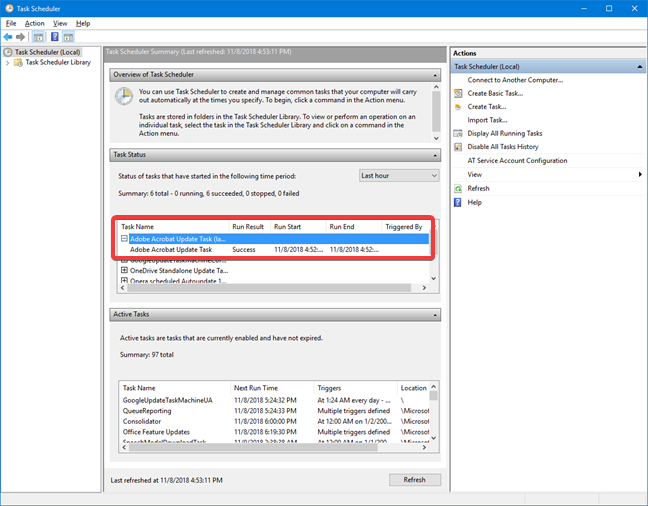
Visualizza i dettagli di un'attività in Stato attività in Utilità di pianificazione
Questo riquadro potrebbe non contenere alcuna informazione perché per impostazione predefinita la cronologia delle attività è disabilitata per risparmiare spazio. Se vuoi vedere queste informazioni, controlla l'ultima colonna in Utilità di pianificazione , quella per Azioni , e fai clic o tocca Abilita cronologia di tutte le attività .
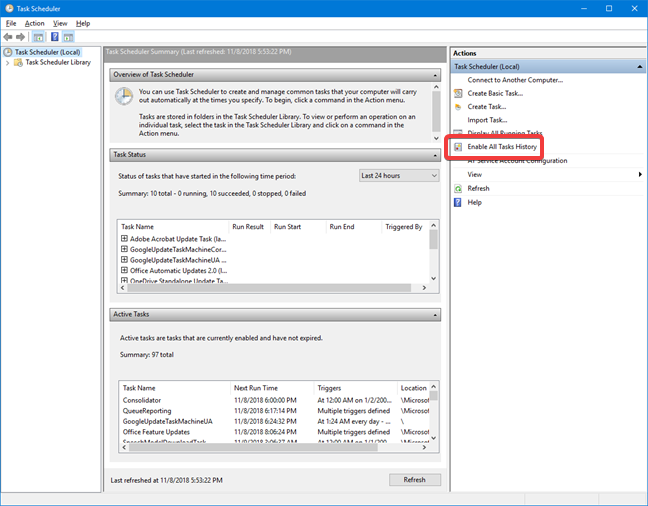
Abilita Cronologia di tutte le attività in Utilità di pianificazione
Nel riquadro Attività attive , hai l'elenco delle attività che sono attualmente abilitate e non sono scadute. Per ogni attività, puoi vedere il suo nome, il Next Run Time specificato da data e ora, i Trigger e la Posizione . Se desideri aggiornare i dati visualizzati nel Riepilogo dell'Utilità di pianificazione , fai clic o tocca il pulsante Aggiorna in basso.
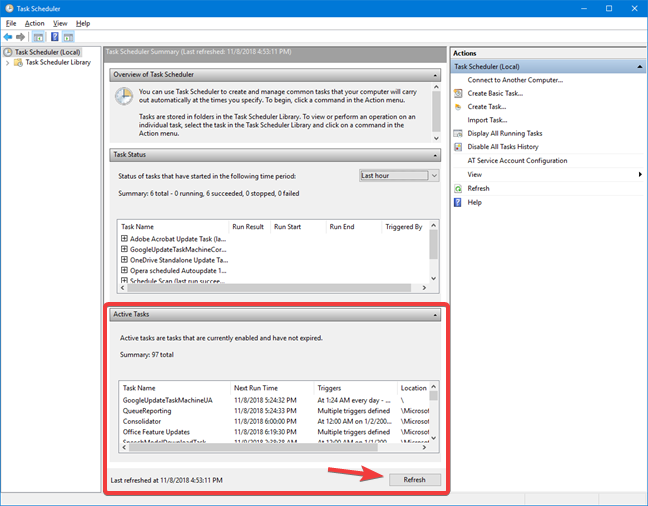
Pannello Attività attive nel Riepilogo dell'Utilità di pianificazione
Come utilizzare la libreria dell'Utilità di pianificazione
Sul lato sinistro della finestra dell'Utilità di pianificazione , vedrai la Libreria dell'Utilità di pianificazione . Fare clic o toccare la freccia per visualizzarne il contenuto oppure fare doppio clic su Libreria Utilità di pianificazione . Fare clic o toccare il nome di una cartella per vedere le attività trovate all'interno e le relative sottocartelle.
Le attività appartenenti a qualsiasi cartella o sottocartella selezionata vengono visualizzate nella seconda colonna, quella al centro della finestra dell'Utilità di pianificazione .
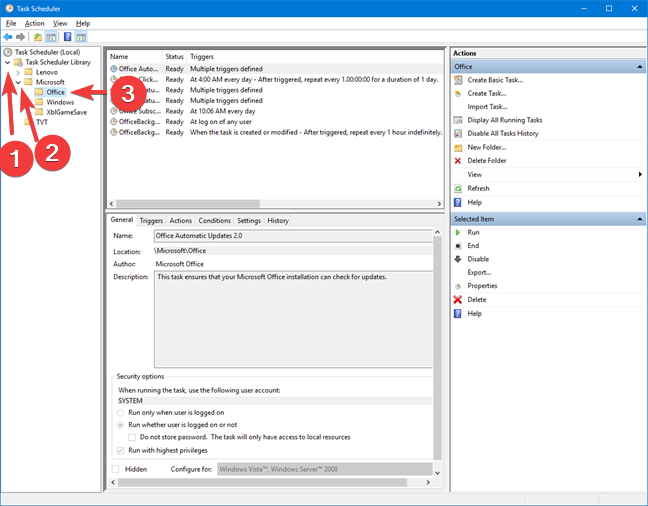
Apri le cartelle nell'Utilità di pianificazione
Per ogni attività è possibile visualizzare il nome, lo stato, i trigger, la data e l'ora dell'ultima esecuzione e dell'ultima esecuzione , il risultato dell'ultima esecuzione , l' autore e la data e l'ora in cui è stata creata . Fare clic su una delle attività esistenti per visualizzare maggiori informazioni a riguardo, nei pannelli sotto l'elenco delle attività.
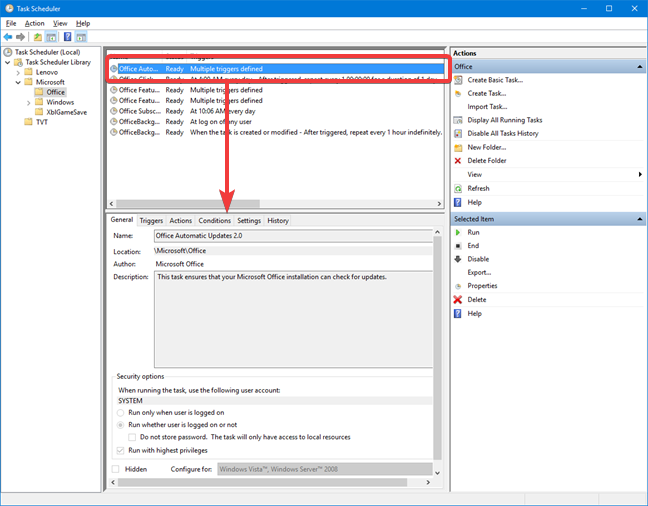
Visualizza i dettagli per una singola attività in Utilità di pianificazione
Le informazioni su qualsiasi attività sono suddivise in sei schede, che visualizzano i dati che non possono essere modificati, ma solo letti. La prima scheda è denominata Generale . Visualizza le seguenti informazioni: il nome dell'attività selezionata, la sua posizione, l'autore, una breve descrizione e diverse opzioni di sicurezza (l'account per cui eseguire l'attività, quando eseguire l'attività a seconda che l'utente sia connesso o meno, se l'attività è nascosta, ecc.).
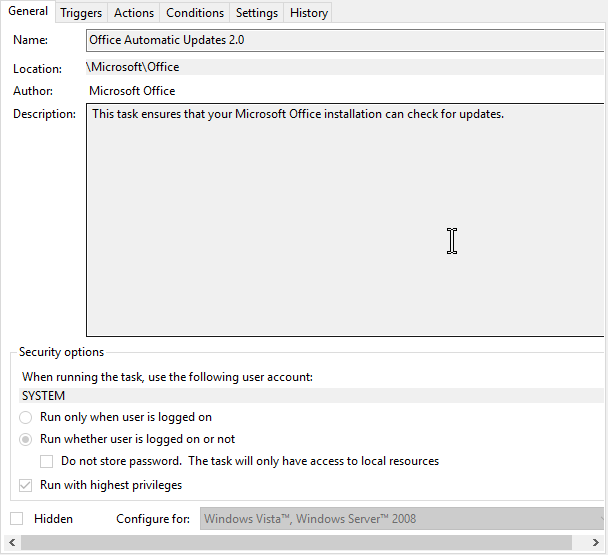
La scheda Generale per un'attività in Utilità di pianificazione
La seconda scheda è denominata Trigger . Visualizza l'elenco delle condizioni che attivano l'attività, i dettagli su ciascun trigger e lo stato di ciascun trigger.
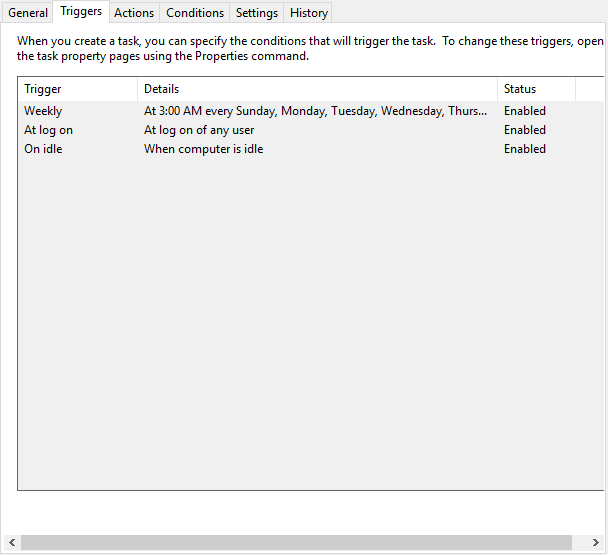
La scheda Trigger per un'attività in Utilità di pianificazione
La terza scheda è Azioni . Visualizza l'azione che si verificherà all'avvio dell'attività e descrive in dettaglio questa azione. Ad esempio, se l'azione è Avvia un programma , nella colonna Dettagli vedrai il programma che verrà avviato.
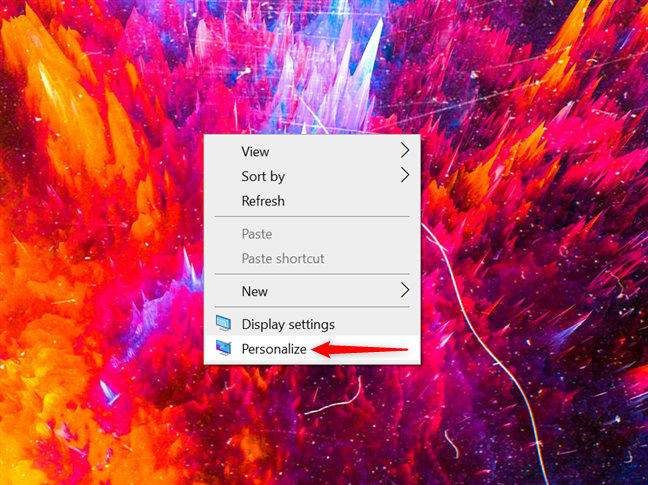
La scheda Azioni per un'attività in Utilità di pianificazione
La quarta scheda è denominata Condizioni . Condivide le condizioni che devono essere vere affinché l'attività venga eseguita. Queste condizioni sono cose come se il computer è inattivo o meno, o se è alimentato a corrente alternata oa batteria.
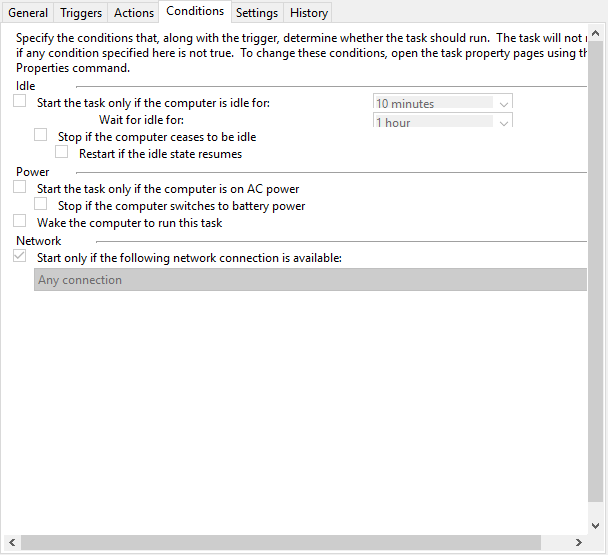
La scheda Condizioni per un'attività in Utilità di pianificazione
La sesta scheda è denominata Impostazioni . Visualizza impostazioni aggiuntive che influiscono sul comportamento dell'attività. Include cose come se l'attività può essere eseguita su richiesta o meno, cosa fare se l'attività non riesce o se interromperla se viene eseguita più a lungo di un tempo specificato.
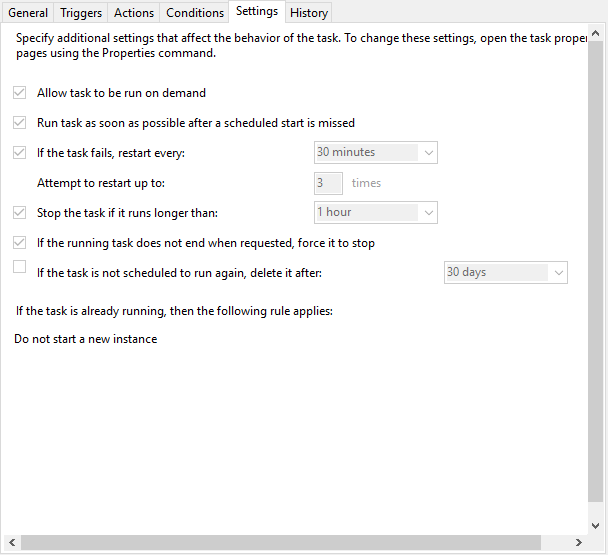
La scheda Impostazioni per un'attività in Utilità di pianificazione
La settima e ultima scheda è denominata Cronologia . Questa scheda potrebbe non contenere alcuna informazione. Ciò è influenzato dalla stessa impostazione del riquadro Stato attività in Riepilogo Utilità di pianificazione . Se vuoi vedere queste informazioni, controlla l'ultima colonna in Utilità di pianificazione , quella per Azioni , e fai clic o tocca Abilita cronologia di tutte le attività .
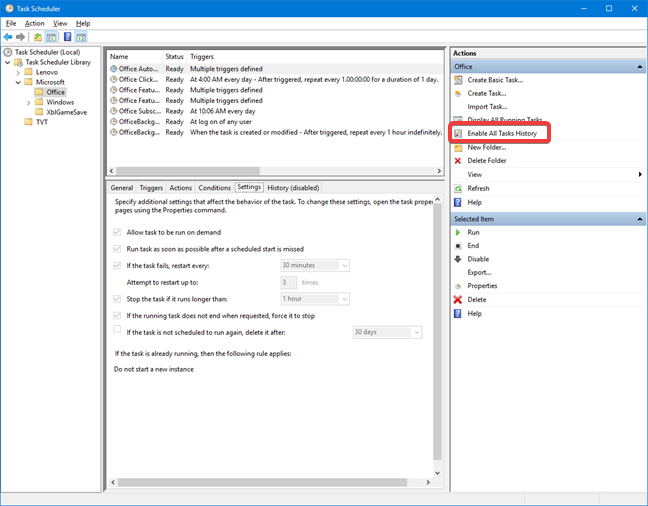
Abilita Cronologia di tutte le attività in Utilità di pianificazione
Tieni presente che le informazioni iniziano a essere popolate dopo aver abilitato la cronologia. La scheda Cronologia inizia a mostrare i dati dopo la successiva esecuzione dell'attività.
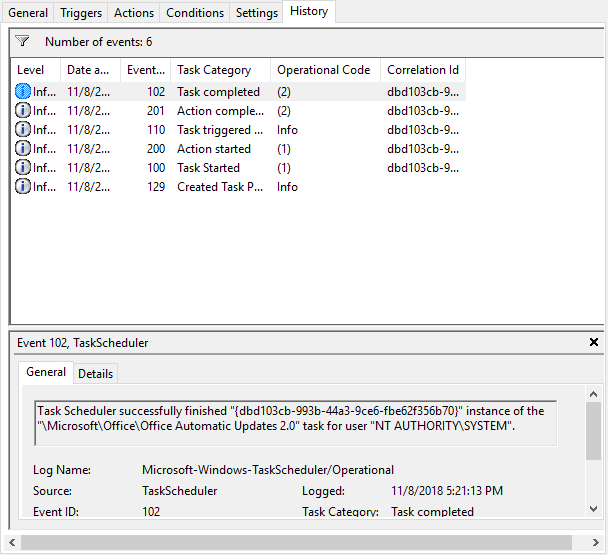
La scheda Cronologia per un'attività in Utilità di pianificazione
Quale attività vorresti avere sul tuo computer?
Non esitare a leggere gli altri articoli consigliati sull'Utilità di pianificazione per sapere come utilizzarlo per gestire le attività sul tuo computer o dispositivo Windows. Ora che sai come sfogliare la tua libreria di attività pianificate, facci sapere quale attività vorresti avere sul tuo computer. Non esitate a lasciare un commento qui sotto.